데이터 원본을 문서에 연결하는 경우, 병합 필드를 추가하면 데이터 원본의 정보를 사용하여 문서를 개인 설정할 수 있습니다. 병합 필드는 데이터 원본의 열 머리글에서 가져옵니다.
다음은 병합 필드의 주소 블록과 인사말 컬렉션이 Excel 스프레드시트의 데이터를 편지 양식으로 가져오는 방법에 대한 예입니다.
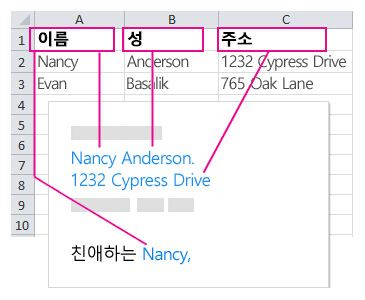
주소 블록과 인사말 필드는 병합 필드의 컬렉션입니다.
참고: 병합 필드 명령이 흐리게 표시되면 받는 사람 선택을 클릭하고 사용 중인 메일 그룹 종류를 선택합니다. 메일 그룹이 아직 없으면 새 목록 입력을 클릭하여 Word에서 목록을 만듭니다.
주소 블록 추가
-
문서에서 주소 블록을 추가할 위치를 클릭하거나 탭합니다.
-
우편물 탭에서 주소 블록을 선택합니다.
Word에서는 주소에 사용되는 이름의 형식을 선택할 수 있는 옵션을 제공합니다.
인사말 추가
-
문서에서 인사말을 추가할 위치를 클릭하거나 탭합니다.
-
인사말을 선택합니다.
-
사용하려는 이름 스타일을 선택하고 기타 옵션을 설정합니다.
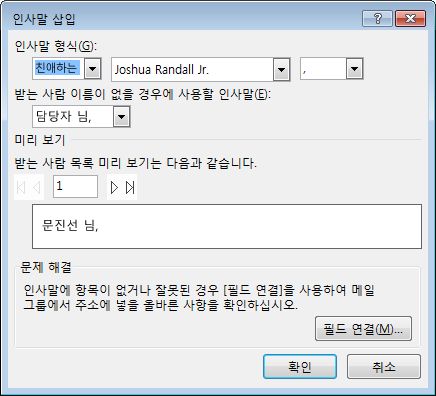
개별 병합 필드 추가
전화 번호 또는 전자 메일 주소와 같은 데이터를 포함하려면 해당 병합 필드를 삽입합니다. 또한 이름과 같은 병합 필드는 주소 블록이나 인사말에 포함될 필요가 없습니다. 받는 사람의 이름을 포함하여 문서를 개인 설정하려면 First_Name 병합 필드를 직접 삽입합니다.
-
병합 필드를 삽입할 위치를 클릭하거나 탭합니다.
-
병합 삽입 필드에서 아래쪽 화살표를 선택하고 필드를 선택합니다.
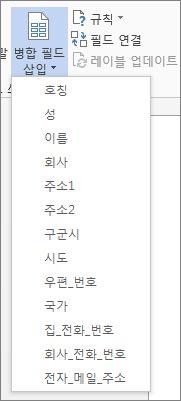
-
목록에 필드 이름이 표시되지 않으면 병합 필드 삽입 단추를 선택합니다.
-
데이터베이스 필드를 선택하여 데이터 원본에 있는 필드 목록을 확인합니다.
-
삽입을 선택합니다.
참고: 숫자, 통화 또는 날짜의 서식이 올바르지 않은 경우 Word 메일 병합에 사용할 Excel 데이터 원본 준비를 참조하세요.
더욱 정교한 개인 설정을 위해 규칙 사용
데이터 원본의 특정 필드에 있는 데이터에 따라 메시지가 다를 수 있습니다. 예를 들어, 송장에는 기한 필드의 값이 과거 날짜인 고객에게 "기한 경과"라는 단어가 포함될 수 있습니다.
복잡성 수준은 규칙과 필드 코드의 설정에 따라 달라집니다. 우편물탭의 필드 쓰기 및 삽입 그룹에서 규칙을 선택한 후 추가하려는 규칙 종류를 선택합니다.
메일 병합 규칙을 사용하는 방법에 대한 자세한 내용은 메일 병합 규칙 설정을 참조하세요.
개별 병합 필드 추가
전화 번호 또는 전자 메일 주소와 같은 데이터를 포함하려면 해당 병합 필드를 삽입합니다. 또한 이름과 같은 병합 필드는 주소 블록이나 인사말에 포함될 필요가 없습니다. 받는 사람의 이름을 포함하여 문서를 개인 설정하려면 First_Name 병합 필드를 직접 삽입합니다.
-
병합 필드를 삽입할 위치를 클릭하거나 탭합니다.
-
병합 삽입 필드에서 아래쪽 화살표를 선택하고 필드를 선택합니다.
참고: 숫자, 통화 또는 날짜의 서식이 올바르지 않은 경우 Word 메일 병합에 사용할 Excel 데이터 원본 준비를 참조하세요.
더욱 정교한 개인 설정을 위해 규칙 사용
데이터 원본의 특정 필드에 있는 데이터에 따라 메시지가 다를 수 있습니다. 예를 들어, 송장에는 기한 필드의 값이 과거 날짜인 고객에게 "기한 경과"라는 단어가 포함될 수 있습니다.
복잡성 수준은 규칙과 필드 코드의 설정에 따라 달라집니다. 우편물탭에서 규칙을 선택한 후 추가하려는 규칙 종류를 선택합니다.
메일 병합 규칙을 사용하는 방법에 대한 자세한 내용은 메일 병합 규칙 설정을 참조하세요.










